Hoe exporteer ik een tekening op de Snagstream website?
Tekening exporteren
- Selecteer in het overzicht de tekeningen die je wil exporteren of druk op het bovenste vakje om alle tekeningen te selecteren.
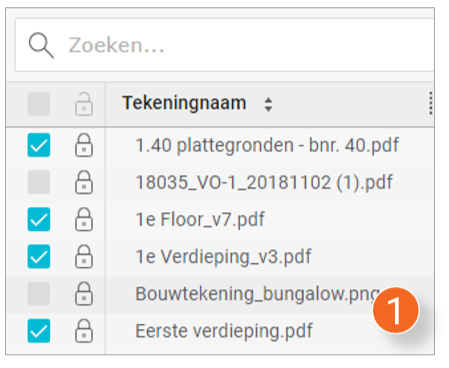
- Klik boven het overzicht op Exporteren.
Er wordt een nieuw venster geopend waarin je drie opties hebt m.b.t. het exporteren.
Tekening exporteren als rapportage via sjabloon
- Klik bij de eerste keuzelijst op Rapportage via sjabloon.
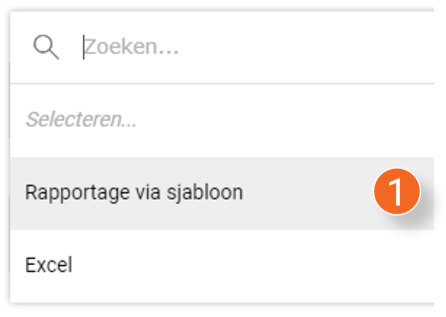
- Selecteer bij de tweede keuzelijst Snag- Als formulier, Snagrapportage, Snagrapportage- Een grote foto per Snag of Snagrapportage zonder foto's.
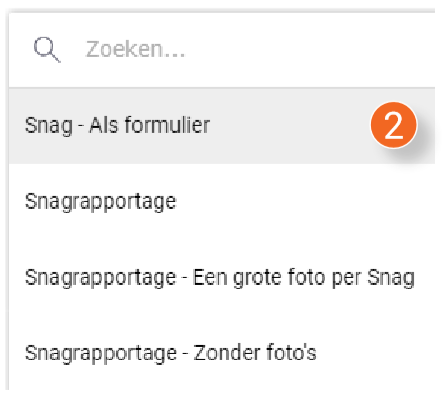
- Selecteer of je de rapportage als een Word of PDF-bestand wil exporteren.
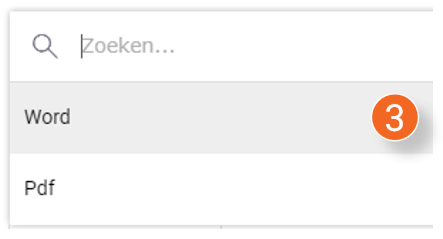
- Klik rechtsonder in het venster op Bevestigen.
De download van de rapportage wordt na het genereren automatisch gestart. - Wordt de rapportage niet automatisch gedownload? Druk dan rechtsonder in het venster op Downloaden.
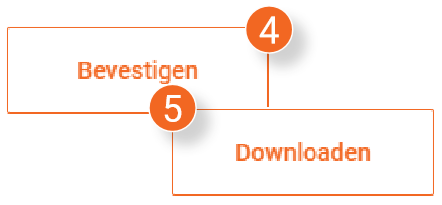
Tekening exporteren als Excel bestand
- Klik bij de eerste keuzelijst op Excel.
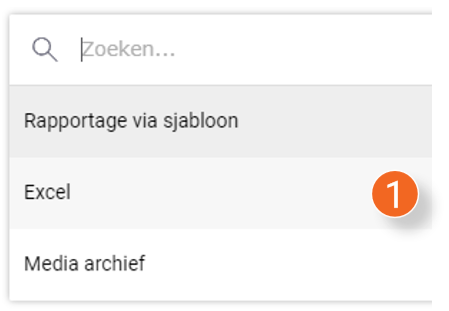
- Klik rechtsonder in het venster op Bevestigen.
De download van de rapportage wordt na het genereren automatisch gestart. - Wordt de rapportage niet automatisch gedownload? Druk dan rechtsonder in het venster op Downloaden.
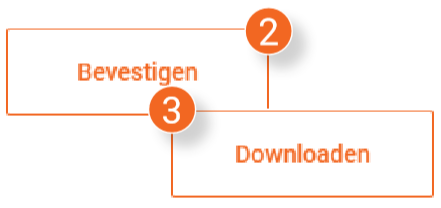
Tekening exporteren als Media archief
- Klik bij de eerste keuzelijst op Media archief.
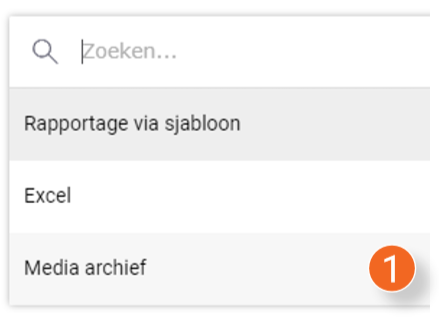
- Klik rechtsonder in het venster op Bevestigen.
De download van de rapportage wordt na het genereren automatisch gestart. - Wordt de rapportage niet automatisch gedownload? Druk dan rechtsonder in het venster op Downloaden.
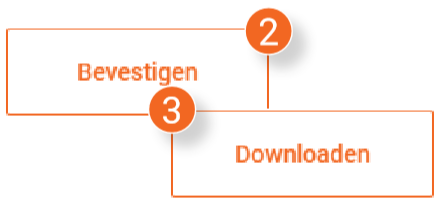

![Pro4all Logo-1.png]](https://support.pro4all.nl/hs-fs/hubfs/Pro4all%20Logo-1.png?width=250&height=77&name=Pro4all%20Logo-1.png)